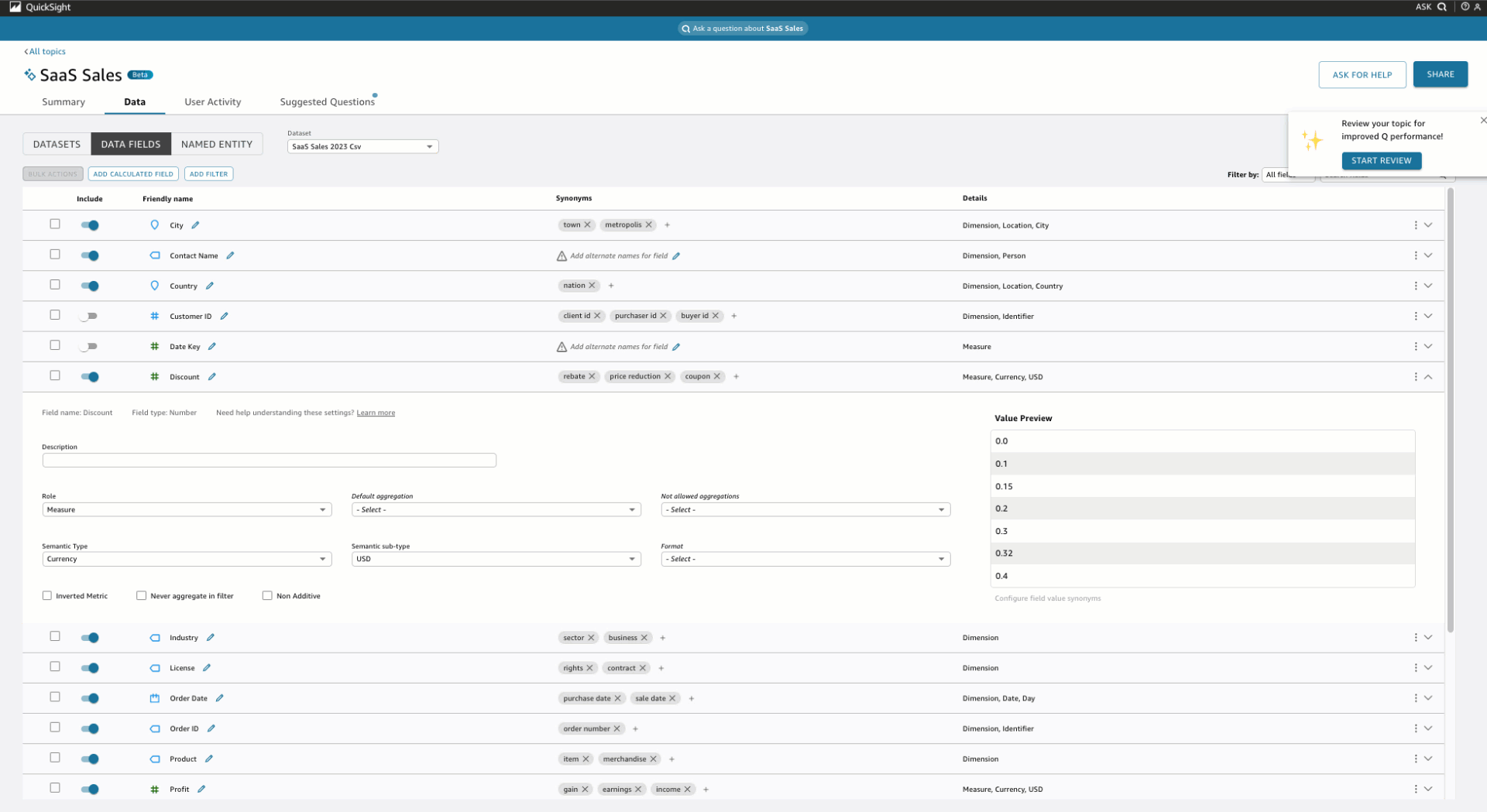編寫問答
轉換為生成式問答
如果您有現有的 Amazon Q 主題,您可以輕鬆轉換這些主題,以利用我們新的生成功能。導覽至主題,選擇主題名稱旁的轉換。然後會有對話方塊提示您複製和轉換主題。我們會為您複製主題,以便轉換為使用 Beta 版時不影響您的最終使用者。您對新版中的主題效能感到滿意後,便可以取消共用原始主題並共用新的主題。
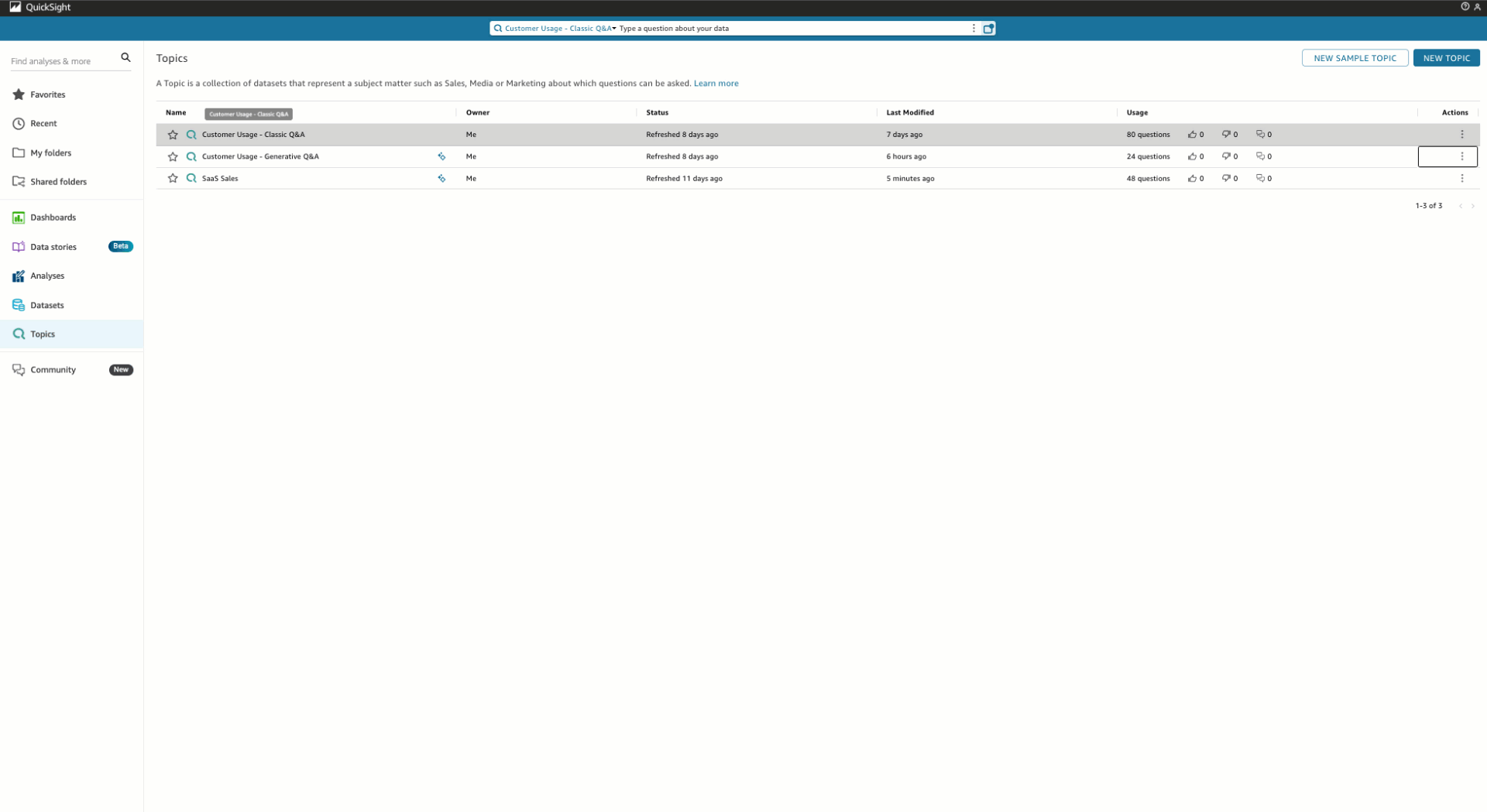
具名實體
具名實體是主題策劃最重要的元件之一。具名實體中包含的資訊 (特別是欄位的排序及排名) 是能夠成功呈現關聯內容的多視覺效果答案以回應模糊問題的關鍵。作者可以透過導覽至主題、選擇資料索引標籤,然後選擇具名實體來找到具名實體。作者可以從此處預覽或編輯現有的具名實體,並建立新的實體。
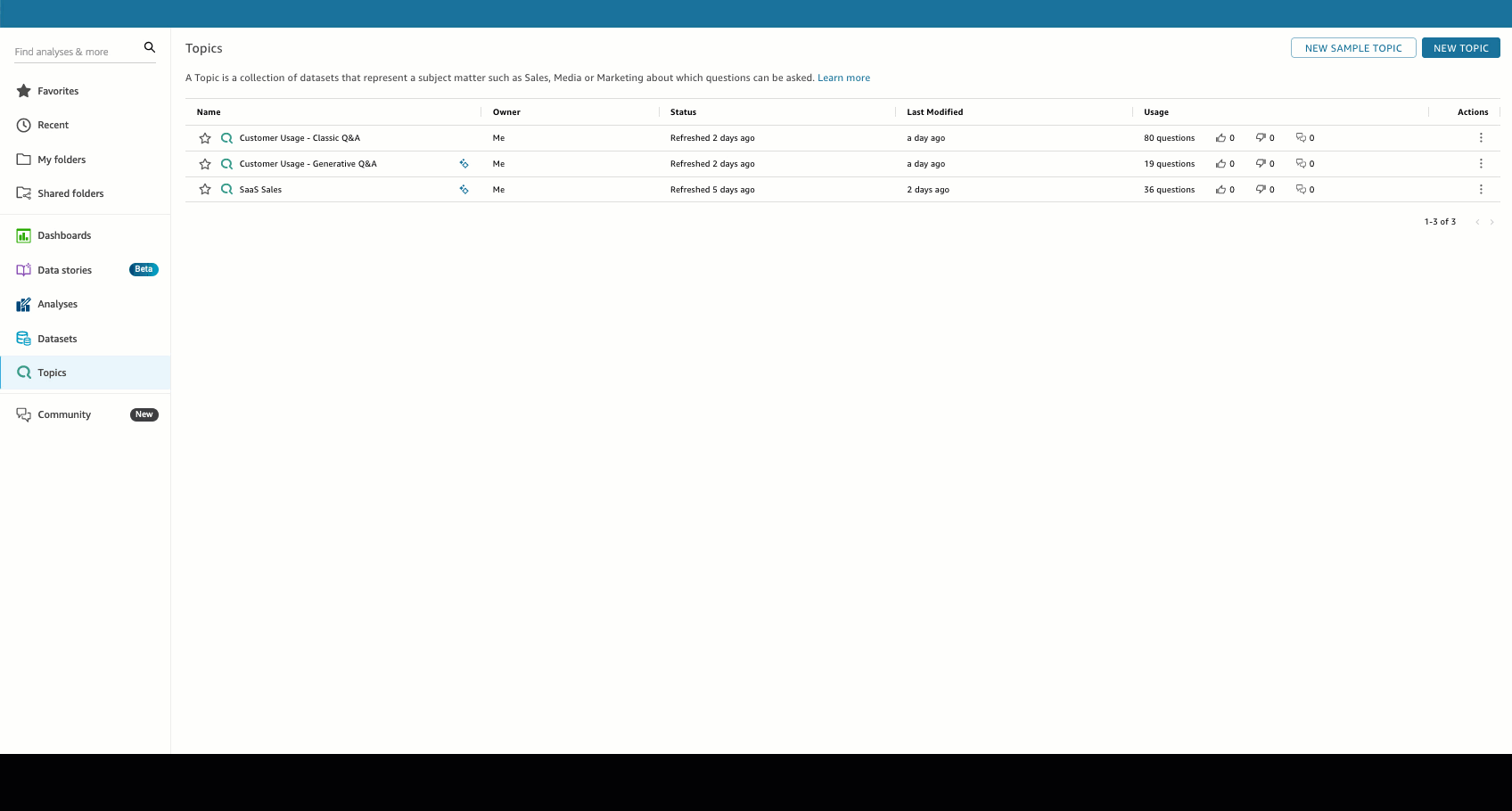
作者可以設定具名實體的下列面向:
欄位:選擇資料集,然後從該資料集選擇要包含的欄位。這定義了使用此具名實體回答最終使用者問題時會考慮的資料範圍。
欄位排名和呈現:具名實體中維度和量值的相對排名會決定在產生關聯內容的多視覺效果答案時如何使用這些欄位。請注意,在下列示範中,調整利潤的相對排名使其高於銷售,會導致顯示不同的資料。依預設,資料表視覺效果中的欄位順序與欄位排名相同。不過,您可以透過關閉同步資料表檢視與欄位排名來個別控制這二者。
在呈現中顯示/隱藏:包含在具名實體中的欄位可以同時在具名實體的表格式呈現中隱藏,而仍然在答案的其他元件中提供額外內容。
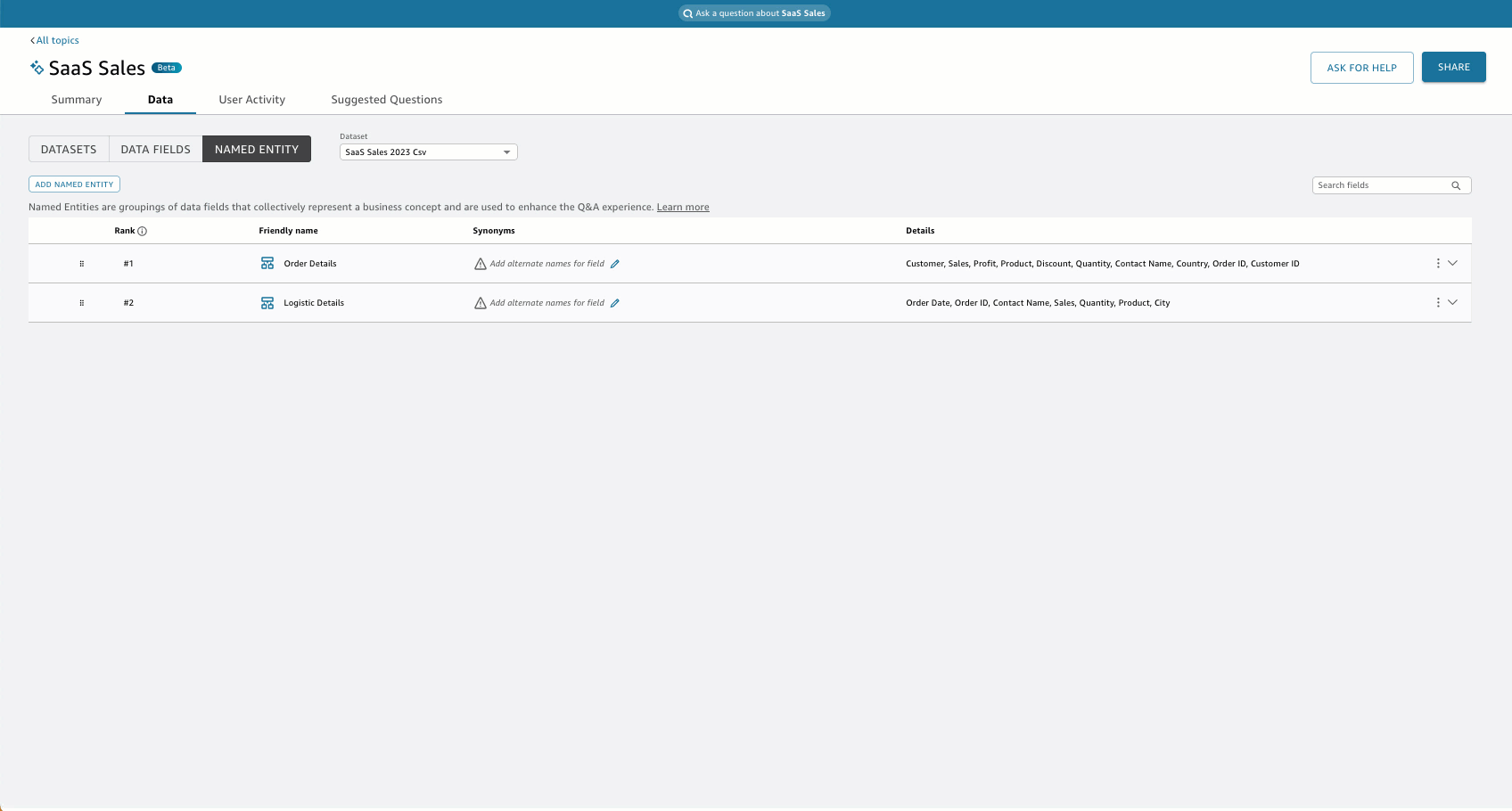
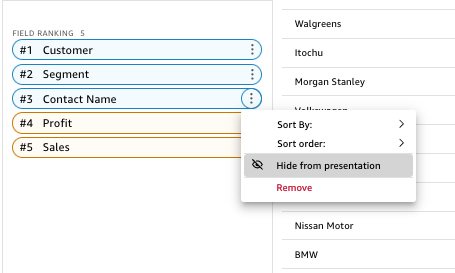
量值彙總
作者可以對 Amazon Q 如何在主題中彙總量值進行精細控制。在 QuickSight 中,除非已在計算運算式中定義自訂彙總,否則量值預設為 SUM。若要在 Q 中變更此項目,請導覽至資料欄位清單中的量值,並另行指定預設彙總。您也可以不允許彙總,這樣即使使用者特別要求,也無法套用彙總。最後,您可以將量值指定為非加性的。這對於預先計算的指標 (例如百分比) 很有用,這些指標不應以任何方式重新組合。這樣做將根據您的使用案例強制使用 Amazon Q MEDIAN 或 AVG。